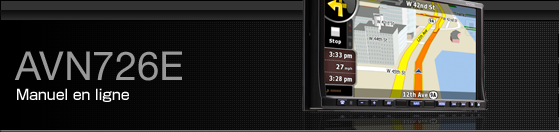Recherche d’itinéraire et recherche avancée
Navigation calcule l’itinéraire en fonction de vos préférences.
Modes de calcul d’itinéraire
Rapide
Court
Économique
Facile
Types de route
Routes non pavées
Autorisation requise
Autoroutes
Routes à péage
Routes taxées
Traversiers
Planification du passage à la frontière
Voie de covoiturage (apparaît uniquement lors de l’utilisation aux États-Unis)
Cet appareil calcule automatiquement un nouvel itinéraire lorsque vous déviez de celui qui est proposé.
Selon le type d’événement Traffic, cet appareil recalcule également l’itinéraire lorsqu’un événement Traffic concerne une partie de l’itinéraire recommandé.
Pour plus d’informations sur les options de planification d’itinéraire, voir Option de planification d’itinéraire.
Création de destinations multiples (ajout d’étapes intermédiaires)
Les itinéraires multipoints sont créés à partir d’itinéraires simples. Il doit donc déjà exister un itinéraire inactif. Vous pouvez étendre l’itinéraire en conservant la destination et en ajoutant des étapes (destinations intermédiaires).
Cette fonction est disponible uniquement en mode Avancé.
Sélectionnez une nouvelle position comme vous l’avez fait dans les sections précédentes. La nouvelle position sera ajoutée dans l’itinéraire.
La carte apparaît avec le point sélectionné au centre. Le menu Curseur s’ouvre alors automatiquement.
Touchez [Insert as Via] pour ajouter la position comme destination intermédiaire avant la destination finale de l’itinéraire.
Pour ajouter d’autres points à l’itinéraire, répétez les étapes ci-dessus autant de fois que nécessaire.
Lorsque vous insérez des étapes dans un itinéraire qui comprend déjà plusieurs étapes, l’écran Éditer l’itinéraire apparaît automatiquement. À partir de cet écran, vous pouvez déterminer les positions des points d’itinéraire intermédiaires. Lorsque vous accédez à cet écran, la nouvelle étape est désignée comme la dernière étape avant la destination finale. Le nouveau point est le point en surbrillance dans la liste.
Vous disposez des options suivantes :
Touche tactile | Action |
|---|---|
 | Le point sélectionné se déplace vers le haut de la liste (il devient une étape à atteindre plus tôt). Touchez la touche à plusieurs reprises pour que ce point devienne le point de départ. |
 | Le point sélectionné se déplace vers le bas de la liste (il devient une étape à atteindre plus tard). Touchez la touche à plusieurs reprises pour que ce point devienne la destination finale. |
 | Inverse l’itinéraire. Le point de départ devient la destination, la destination devient le point de départ, et toutes les étapes sont dans l’ordre inversé. |
[Optimize] | L’itinéraire est optimisé. Le point de départ et la destination ne changent pas de position, mais les étapes sont réordonnées pour que l’itinéraire soit le plus court possible. |
[Remove] | Touchez cette touche pour supprimer le point sélectionné de l’itinéraire. L’itinéraire reste tel qu’il était avant l’ajout du nouveau point. |
Chaque fois qu’un nouveau point est ajouté, l’itinéraire est recalculé automatiquement et vous pouvez commencer à naviguer immédiatement.
Création de destinations multiples (ajout de nouvelles destinations)
Les itinéraires multipoints sont créés à partir d’itinéraires simples. Il doit donc déjà exister un itinéraire inactif. Une autre façon d’allonger l’itinéraire est d’ajouter une nouvelle destination. La destination précédente devient alors la dernière étape de l’itinéraire.
Cette fonction est disponible uniquement en mode Avancé.
Sélectionnez une nouvelle position comme vous l’avez fait dans les sections précédentes. Elle sera ajoutée en tant que destination dans l’itinéraire.
La carte apparaît avec le point sélectionné au centre. Le menu Curseur s’ouvre alors automatiquement.
Touchez [More Options] pour ouvrir le menu Curseur avec les fonctions supplémentaires.
Touchez [Continue] pour ajouter le point comme nouvelle destination finale et remplacer la destination finale précédente, qui devient la dernière destination intermédiaire.
Pour ajouter d’autres points à l’itinéraire, répétez les étapes ci-dessus autant de fois que nécessaire.
Chaque fois qu’un nouveau point est ajouté, l’itinéraire est recalculé automatiquement et vous pouvez commencer à naviguer immédiatement.
Suppression d’un point intermédiaire de l’itinéraire
La façon la plus simple de supprimer le point d’itinéraire suivant (l’étape suivante) est de toucher le champ Présentation du virage (![]() ) de l’écran Carte, puis de toucher [Skip Next Via] pour ouvrir l’écran Informations sur l’itinéraire.
) de l’écran Carte, puis de toucher [Skip Next Via] pour ouvrir l’écran Informations sur l’itinéraire.
Vous disposez d’une autre option en mode Avancé. Touchez les touches suivantes : [Menu], [Route], [Route Info], [Skip Next Via].
Menu Détour
Cet écran présente les possibilités de détour rapide lors de la navigation. Vous pouvez toucher [Detour] directement à partir de l’écran Carte.
Vous disposez des options suivantes :
Dans la partie principale de l’écran, vous pouvez voir la première page des critères de recherche enregistrés. Sélectionnez l’un des critères pour recevoir rapidement la liste des POI correspondants les plus proches et planifier immédiatement un nouvel itinéraire vers le POI de votre choix, ou insérez-le en tant qu’étape dans votre itinéraire actif.
En mode Avancé, des touches supplémentaires apparaissent au bas de l’écran.
[Avoid] : Si vous souhaitez contourner une partie de l’itinéraire à partir de la prochaine intersection, touchez cette touche, puis sélectionnez la distance à contourner.
[Delete Avoids] : Si vous avez utilisé la fonction ci-dessus, touchez cette touche pour supprimer les restrictions de la carte.